Win11开机慢?快速优化提速攻略
时间:2025-09-24 10:27:43 403浏览 收藏
IT行业相对于一般传统行业,发展更新速度更快,一旦停止了学习,很快就会被行业所淘汰。所以我们需要踏踏实实的不断学习,精进自己的技术,尤其是初学者。今天golang学习网给大家整理了《Win11开机慢?终极优化提速指南》,聊聊,我们一起来看看吧!
1、管理开机启动项,禁用非必要程序以减少资源争抢;2、优化系统服务,关闭非关键第三方服务减轻引导负载;3、运行sfc /scannow修复系统文件确保完整性;4、调整视觉效果为最佳性能,降低CPU与显卡负担;5、升级至SSD并启用TRIM功能,显著提升存储读写速度。

如果您发现Windows 11系统开机加载时间过长,影响了日常使用效率,这通常与启动项过多、系统服务冗余或硬件性能瓶颈有关。以下是针对此问题的详细优化方案。
本文运行环境:Dell XPS 13,Windows 11 24H2。
一、管理开机启动项
减少开机时自动启动的应用程序数量,可以显著缩短系统初始化时间,避免多个程序争抢系统资源。
1、按下 Win + I 组合键打开“设置”应用。
2、在左侧菜单中选择“应用”,然后点击右侧的“启动”选项。
3、等待启动应用列表加载完成,将排序依据更改为“状态”以便查看当前启用的项目。
4、逐一检查每个应用的开关状态,将非必要的程序如聊天工具、音乐播放器等切换为关闭状态。
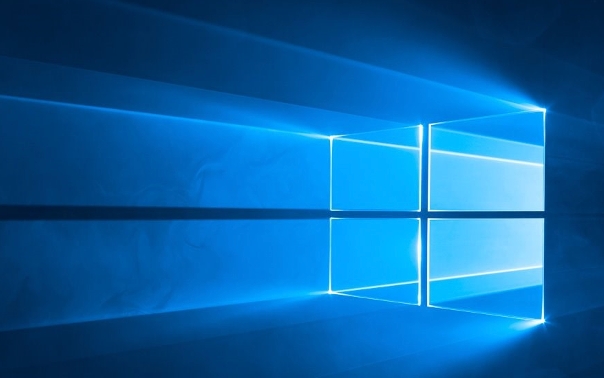
二、优化系统服务配置
禁用非关键的第三方服务可减少系统引导阶段的负载,加快内核及核心组件的加载速度。
1、同时按下 Win + R 键打开“运行”对话框。
2、输入 msconfig 并按回车,进入“系统配置”界面。
3、切换至“服务”选项卡,勾选底部的“隐藏所有 Microsoft 服务”以保护系统核心服务不被误禁。
4、浏览剩余列出的服务,取消勾选确认不需要的第三方服务(例如打印机助手、旧版云同步工具等)。
5、点击“应用”并重启电脑使更改生效。
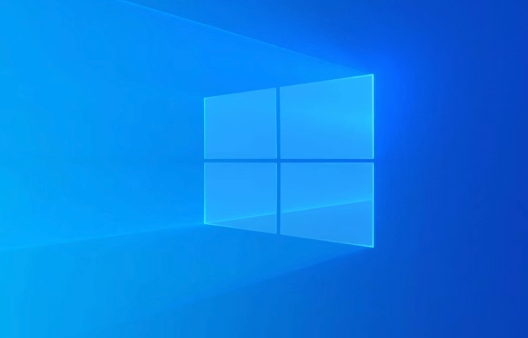
三、执行系统文件完整性检查
系统文件损坏可能导致启动流程中断或延迟,通过内置工具扫描并修复可恢复系统稳定性。
1、在任务栏搜索框中输入“cmd”,在结果中右键选择“以管理员身份运行”。
2、在命令提示符窗口中输入命令:sfc /scannow,然后按回车执行。
3、等待扫描过程完成(可能需要10-20分钟),系统将自动尝试修复发现的损坏文件。
4、修复完成后重启计算机观察启动速度是否改善。

四、调整视觉效果以提升性能
关闭华丽但耗资源的动画和透明效果,能减轻显卡与CPU负担,尤其对集成显卡设备效果明显。
1、在开始菜单搜索“查看高级系统设置”并打开。
2、在“性能”区域点击“设置”按钮,进入视觉效果配置面板。
3、选择“调整为最佳性能”选项,系统将自动关闭所有动画、阴影和透明效果。
4、若需自定义,可选择“自定义”,手动取消勾选“动画控件和元素”、“淡入淡出效果”等项目。
五、升级至固态硬盘并启用TRIM
存储介质是决定开机速度的关键因素,SSD的读写速度远超传统机械硬盘,能极大缩短系统加载时间。
1、确认当前硬盘类型,可在“设置”→“系统”→“存储”→“高级存储设置”→“磁盘与卷”中查看驱动器信息。
2、若使用的是HDD,建议更换为NVMe或SATA接口的SSD,并迁移操作系统或重新安装系统。
3、对于已使用SSD的用户,在命令提示符(管理员)中运行:fsutil behavior query DisableDeleteNotify,确保返回值为0,表示TRIM已启用。
4、如返回值为1,则需执行 fsutil behavior set DisableDeleteNotify 0 启用TRIM功能。
好了,本文到此结束,带大家了解了《Win11开机慢?快速优化提速攻略》,希望本文对你有所帮助!关注golang学习网公众号,给大家分享更多文章知识!
-
501 收藏
-
501 收藏
-
501 收藏
-
501 收藏
-
501 收藏
-
284 收藏
-
328 收藏
-
294 收藏
-
300 收藏
-
391 收藏
-
482 收藏
-
326 收藏
-
418 收藏
-
226 收藏
-
264 收藏
-
494 收藏
-
303 收藏
-

- 前端进阶之JavaScript设计模式
- 设计模式是开发人员在软件开发过程中面临一般问题时的解决方案,代表了最佳的实践。本课程的主打内容包括JS常见设计模式以及具体应用场景,打造一站式知识长龙服务,适合有JS基础的同学学习。
- 立即学习 543次学习
-

- GO语言核心编程课程
- 本课程采用真实案例,全面具体可落地,从理论到实践,一步一步将GO核心编程技术、编程思想、底层实现融会贯通,使学习者贴近时代脉搏,做IT互联网时代的弄潮儿。
- 立即学习 516次学习
-

- 简单聊聊mysql8与网络通信
- 如有问题加微信:Le-studyg;在课程中,我们将首先介绍MySQL8的新特性,包括性能优化、安全增强、新数据类型等,帮助学生快速熟悉MySQL8的最新功能。接着,我们将深入解析MySQL的网络通信机制,包括协议、连接管理、数据传输等,让
- 立即学习 500次学习
-

- JavaScript正则表达式基础与实战
- 在任何一门编程语言中,正则表达式,都是一项重要的知识,它提供了高效的字符串匹配与捕获机制,可以极大的简化程序设计。
- 立即学习 487次学习
-

- 从零制作响应式网站—Grid布局
- 本系列教程将展示从零制作一个假想的网络科技公司官网,分为导航,轮播,关于我们,成功案例,服务流程,团队介绍,数据部分,公司动态,底部信息等内容区块。网站整体采用CSSGrid布局,支持响应式,有流畅过渡和展现动画。
- 立即学习 485次学习
